ステップ 4 の説明
このステップでは、Lark 管理者の種類や管理者に割り当て可能な権限を紹介します。
法人で Lark 法人アカウントを新規開設する人は、法人の作成者であると同時に、自動的に「スーパー管理者(つまり、最高管理者)」になり、法人最初の管理者として、管理コンソールにアクセスして、作成者の役割を他人に譲渡したり、スーパー管理者または管理者を追加したりできます。
管理者の概念を知る
Lark の管理者は権限の範囲によって、法人の解散を含む全ての権限を持つ作成者や、法人の解散を除く全ての権限を持つスーパー管理者や、一部の設定/アプリの権限しか持っていない管理者に分類されます。
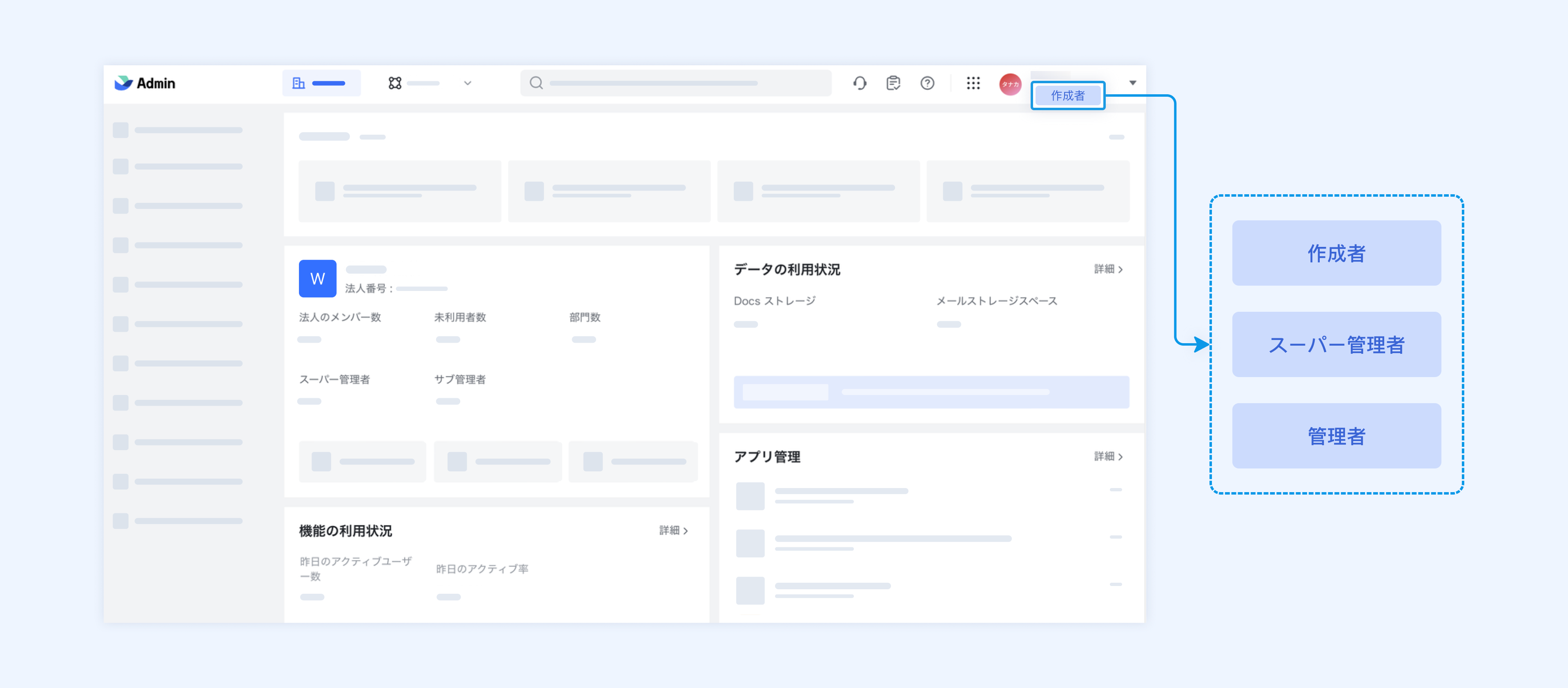
250px|700px|reset
作成者、スーパー管理者、管理者のそれぞれの権限は下表のとおりです。
下図は、作成者またはスーパー管理者の管理コンソール画面です。左側のナビゲーションからは、すべての設定画面にアクセスできます。
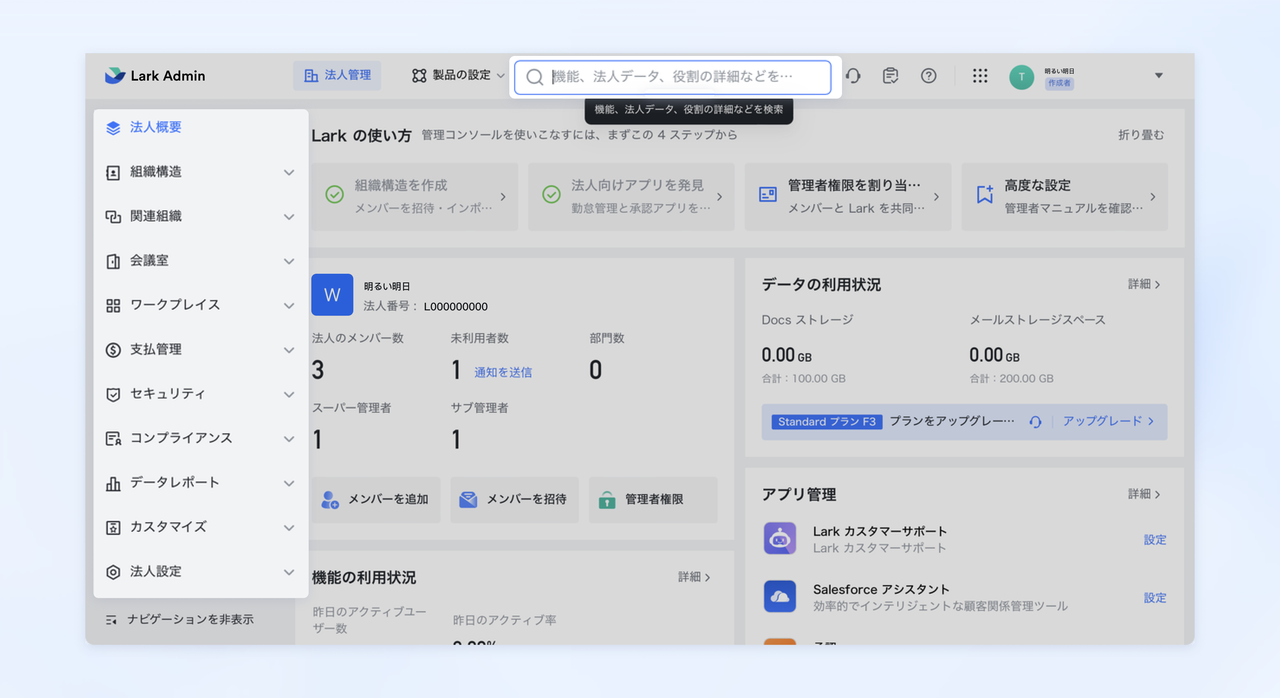
250px|700px|reset
下図は、管理者(支払管理者)の管理コンソール画面です。左側のナビゲーションからは、設定された権限の管理画面にしかアクセスできません。
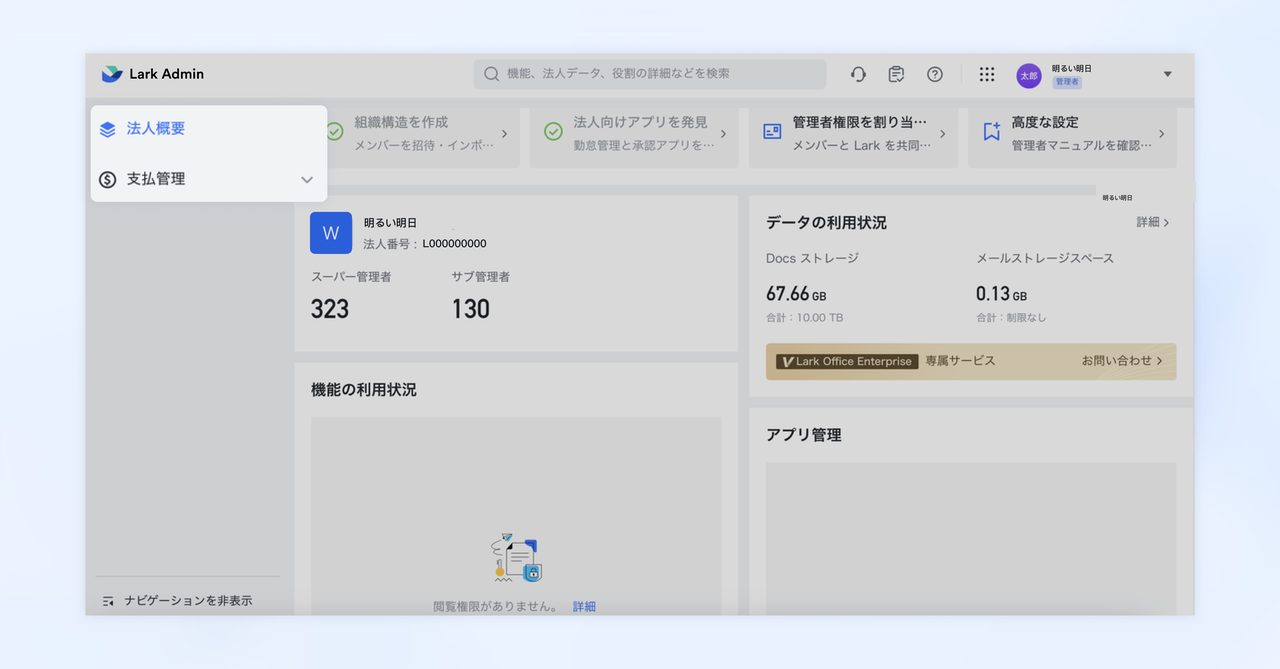
250px|700px|reset
管理者を追加する
作成者またはスーパー管理者が管理コンソールを開き、左側のナビゲーションより、法人設定 > 管理者権限 をクリックすると、下図の管理者一覧画面が表示されます。スーパー管理者の行で、管理者を追加 をクリックすると、スーパー管理者をさらに追加できます。

250px|700px|reset
上記画面右上にある 役割を作成 をクリックすると、4 ステップで、管理者を追加し、付与する権限を指定できます。
- ステップ 1:作成する管理者役割の情報を記入する
- ステップ 2:その管理者役割に付与する権限を指定する
- ステップ 3:管理者に追加するメンバーを選択する
- ステップ 4:設定をプレビュー・確認する
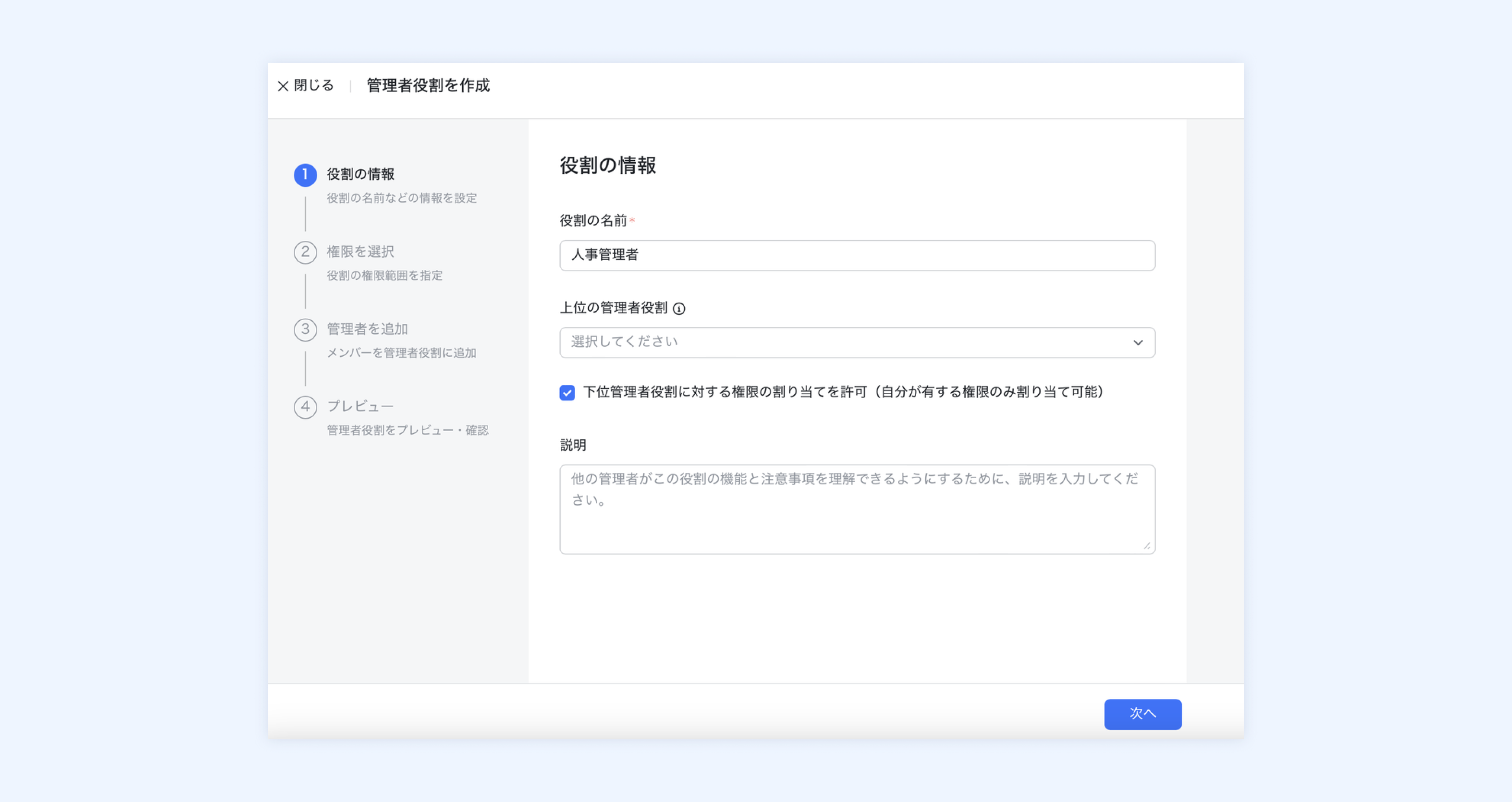
250px|700px|reset
割り当て可能な権限
下図は管理者役割の作成画面です。こちらのステップ ② 権限を選択 で、右側の各種権限にチェックを入れることで、管理者に付与する権限を選択できます。
権限名にマウスのカーソルを合わせる、その権限の紹介を表示できます。チェックボックスの前に三角アイコンが付いている場合、その権限の下には細分化された権限があることを意味します。例えば、下図の 組織構造 の権限はさらに、メンバーと部署の管理、役割管理、ユニット管理、ユーザーグループの管理、表示項目管理、関連組織に細分化されます。
下図の権限は自由に組み合わせることができます。法人のニーズに合わせて適切に決めましょう。
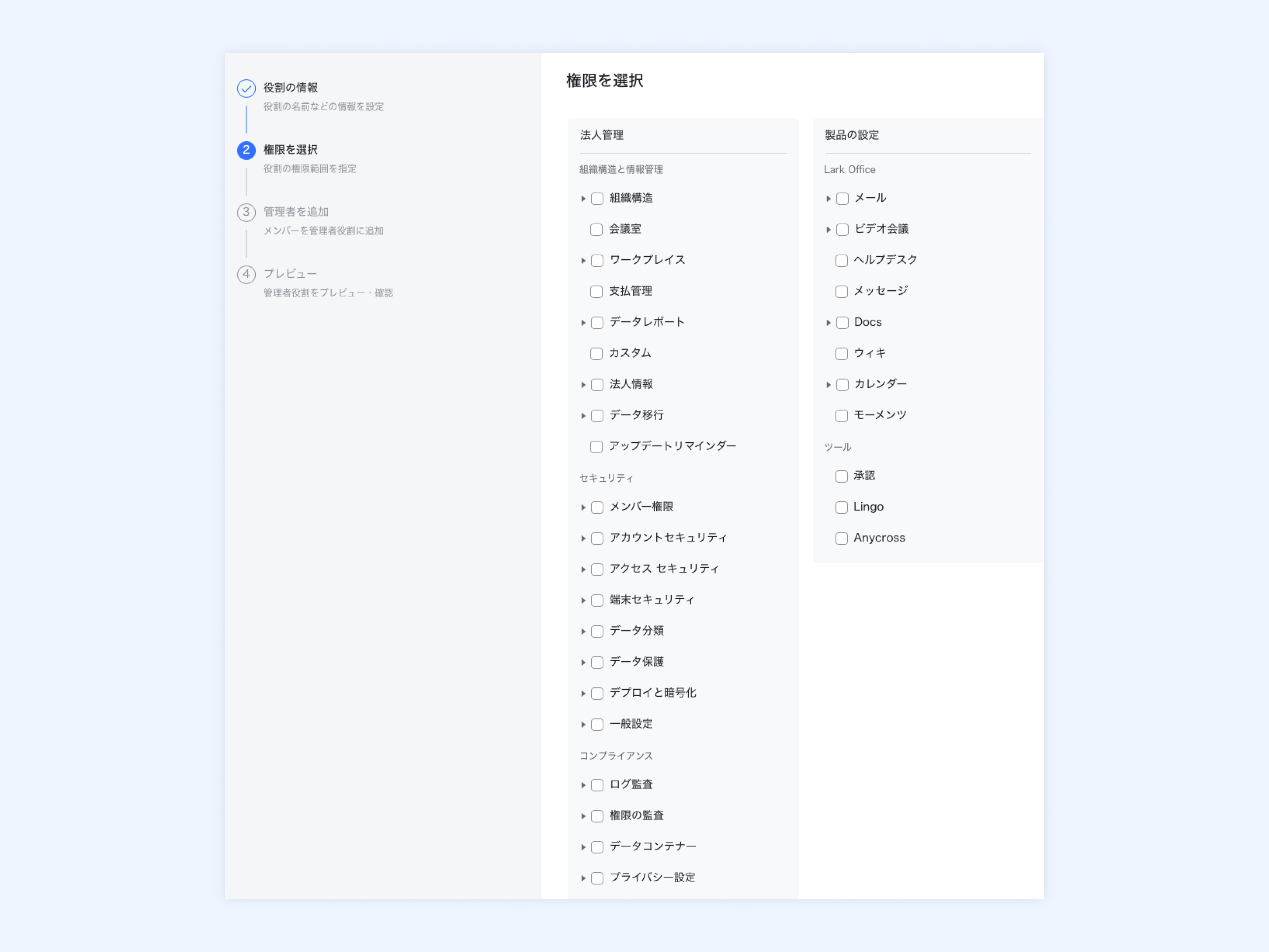
250px|700px|reset
よくある質問
